Ha Microsoft Word programmal dolgozik, és el kell távolítania a hátteret egy képről, van néhány egyszerű módja ennek. A Word beépített eszközeivel gyorsan eltávolíthatja a kép hátterét, és átlátszóvá teheti azt. A Wordben a kép hátterének eltávolításához használja a Képeszközök > Formázás lapot. A Formátum lapon válassza a Háttér eltávolítása lehetőséget. Ha nem látja a Képeszközök > Formátum lapot, győződjön meg arról, hogy kiválasztott egy képet. Előfordulhat, hogy duplán kell kattintania a képre a kijelöléséhez és a Formátum fül megnyitásához. Ha a Háttér eltávolítása lehetőséget választja, a kép háttérterülete lesz kiválasztva. A kijelölést az Élfinomítás eszközzel finomhangolhatja. A háttérterület kiválasztása után kattintson a billentyűzet Törlés gombjára a háttér eltávolításához. A háttér területe átlátszó lesz, felfedi az alatta lévő réteget. Egy kép hátterét átlátszóvá is teheti az Átlátszó szín beállítása eszközzel. A kiválasztott kép után a Képeszközök > Formátum lapon válassza az Átlátszó szín beállítása lehetőséget. Kattintson a képen arra a színre, amelyet átlátszóvá szeretne tenni. A kiválasztott szín átlátszóvá válik, felfedve az alatta lévő réteget.
BAN BEN Microsoft Office Parancsokat és füleket adhat hozzá a szalaghoz az egyéni szalagbeállítások használatával. Amikor az emberek képeket szúrnak be a dokumentumaikba, megjelenik egy Képformátum lap, amely lehetővé teszi számukra, hogy személyre szabják a képeiket, és még a képek hátterét is eltávolítsák, de mi van akkor, ha anélkül szeretné eltávolítani a fénykép hátterét, hogy a Képformátum lapra lépne? A Microsoft Wordben a felhasználó hozzáadhat Háttér eltávolítása fület a hírcsatornához, amely eltávolítja a hátteret az összes felajánlott funkcióból. Ebben a leckében elmagyarázzuk, hogyan szúrja be és használja a Háttéreltávolító lapot a Wordben .

A háttéreltávolító beillesztése és használata a Wordben
Kövesse az alábbi lépéseket egy Háttéreltávolító lap beszúrásához a Wordben:
- Indítsa el a Microsoft Word programot.
- Kattintson a Fájl elemre.
- Kattintson a Beállítások gombra a Backstage nézetben.
- Válassza ki az összes lapot a Parancs kiválasztása listából.
- Görgessen lefelé, amíg meg nem jelenik a Háttéreltávolító fül, majd kattintson a Hozzáadás gombra.
- A Háttéreltávolító lap a Word szalagon található.
dob Microsoft Word .
nyomja meg Fájl lapon
A bal oldali ablaktáblában kattintson a gombra Lehetőségek nézd meg a kulisszák mögött.
An Perspektíva Lehetőségek megnyílik egy párbeszédpanel.
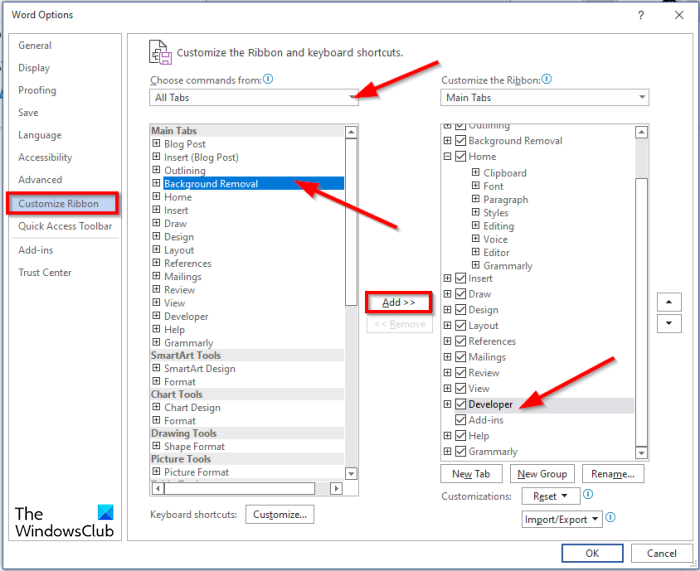
amazon elsődleges automatikus lejátszás
Választ Minden lap tól től Válasszon egy csapatot lista.
A párbeszédpanel jobb oldalán kiválaszthatja, hogy melyik fület kövesse a Háttéreltávolító lap (opcionális). Ebben az oktatóanyagban a Fejlesztő lapot választottuk.
Vissza a listára Fő lapok görgessen lefelé, amíg meg nem látja Háttér eltávolítása fület, majd kattintson Hozzáadás gomb.
Ezután kattintson BÍRSÁG .
Most nézze meg a szalagot, és lássa a Háttéreltávolító lapot.
Hogyan lehet eltávolítani a hátteret a Wordben?
Kövesse az alábbi utasításokat a háttér eltávolításához a képről a Microsoft Word programban:
- Válasszon ki egy képet, majd kattintson a Formátum fülre.
- Kattintson a „Háttér eltávolítása” gombra.
- Most megnyílik a Háttér eltávolítása ablakban.
- Látni fogja, hogy a kép egyes részei bíbor színnel vannak megjelölve.
- Jelölje ki a megtartandó területeket a Területek megjelölése megtartandó gombbal.
- Jelölje ki az eltávolítandó területeket az „Eltávolítandó területek megjelölése” gombbal.
- Ha elégedett az eredménnyel, kattintson a Módosítások mentése gombra.
- A szerkesztett fotó megjelenik a dokumentumban.
Hogyan lehet hátteret helyezni a Microsoft Word-be?
Kövesse az alábbi lépéseket a háttér beszúrásához egy Microsoft Word dokumentumba:
- Kattintson az Oldalelrendezés fülre.
- Kattintson a Vízjel gombra az Oldal háttere csoportban.
- A Vízjel nyomtatása párbeszédpanelen kattintson a Kép vízjel elemre.
- Ezután kattintson a „Kép kiválasztása” gombra.
- A Kép beszúrása párbeszédpanelen válasszon ki egy képet.
- Ezután kattintson a 'Beszúrás' gombra.
- Térjen vissza a Printed Watermark (Nyomtatott vízjel) párbeszédpanelhez, válassza ki a maximális skálát, és törölje a jelölést a Blur (Elmosódás) jelölőnégyzetből, majd válassza a Blur (Elmosódás) lehetőséget.
- Ezután kattintson az 'Alkalmaz' gombra, majd válassza a 'Bezárás' gombot.
- A háttérkép bekerül a Word dokumentumba.
Hogyan lehet eltávolítani a szöveg hátterét a Wordben?
Kövesse az alábbi lépéseket a szöveg hátterének eltávolításához a Wordben:
- Írjon be szöveget egy Word dokumentumba.
- Ezután jelölje ki a szöveget, és kattintson a Betűszín gombra a Betűtípus csoportban.
- Válasszon fehéret a menüből.
Reméljük, hogy ez az útmutató segít megérteni, hogyan kell beilleszteni és használni a Háttéreltávolító lapot a Wordben.







![A feladatok automatizálása az Illustrator Actionsif(typeof ez_ad_units!='undefined'){ez_ad_units.push([[970,250],'thewindowsclub_com-box-2) segítségével](https://prankmike.com/img/adobe/4D/how-to-automate-tasks-with-illustrator-actionsif-typeof-ez-ad-units-undefined-ez-ad-units-push-970-250-thewindowsclub-com-box-2-ezslot-1-692-0-0-if-typeof-ez-fad-position-undefined-ez-fad-pos)







